Excel AMORDEGRC, funkcja
Funkcja AMORDEGRC zwraca liniową amortyzację środka trwałego dla każdego okresu obrachunkowego, stosując współczynnik amortyzacji oparty na okresie użytkowania środka trwałego.
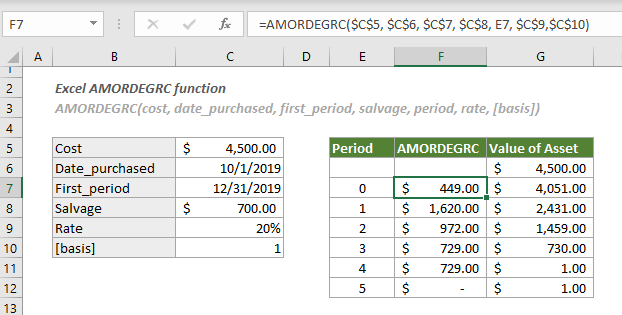
Składnia
AMORDEGRC(cost, date_purchased, first_period, salvage, period, rate, [basis])
Argumenty
| Podstawa | System dat |
| o lub pominięte | 360 dni (metoda NASD) |
| 1 | Aktualne |
| 3 | 365 dni w roku |
| 4 | 360 dni w roku (metoda europejska) |
Uwagi
| Żywotność aktywów | Współczynnik amortyzacji |
| Między latami 3 i 4 | 1.5 |
| Między latami 5 i 6 | 2 |
| Ponad 6 lat | 2.5 |
Na przykład: „odzysk” < 0, okres < 0, stawka <= 0 lub [podstawa] to dowolna liczba inna niż 0, 1, 3 lub 4;
Wartość zwracana
Zwraca wartość liczbową reprezentującą amortyzację środka trwałego w danym okresie obrachunkowym.
Przykład
Jak pokazano na poniższym zrzucie ekranu, tabela po lewej stronie zawiera szczegóły środka trwałego, a tabela po prawej obliczy amortyzację i nową wartość tego środka trwałego dla każdego okresu księgowego wymienionego w E7:E12, możesz wykonaj następujące czynności, aby to zrobić.
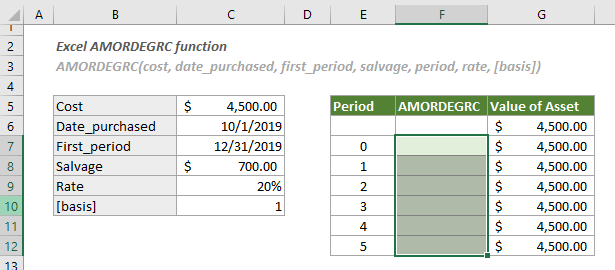
Wybierz pustą komórkę (tutaj wybieram komórkę F7), skopiuj lub wprowadź poniższą formułę i naciśnij Wchodzę klucz, aby uzyskać wynik. Wybierz tę komórkę wynikową, a następnie przeciągnij jej Uchwyt autouzupełniania w dół, aby uzyskać odpisy amortyzacyjne za inne okresy rozliczeniowe.
=AMORDEGRC($C$5, $C$6, $C$7, $C$8, E7, $C$9,$C$10)
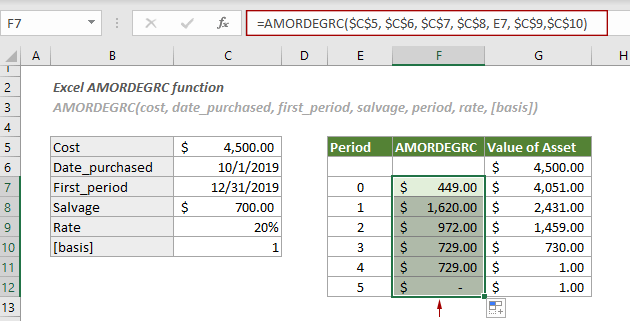
Uwagi:
Powiązane funkcje
Funkcja Excela AMORLINC
Funkcja AMORLINC zwraca liniową amortyzację środka trwałego dla każdego okresu obrachunkowego.
Najlepsze narzędzia biurowe
Kutools dla programu Excel - pomaga wyróżnić się z tłumu
Kutools dla programu Excel oferuje ponad 300 funkcji, Pewność, że to, czego potrzebujesz, jest w zasięgu jednego kliknięcia...

Karta Office - Włącz czytanie i edycję na kartach w Microsoft Office (w tym Excel)
- Jedna sekunda, aby przełączać się między dziesiątkami otwartych dokumentów!
- Zmniejsz liczbę kliknięć myszą każdego dnia, pożegnaj się z dłonią myszy.
- Zwiększa produktywność o 50% podczas przeglądania i edytowania wielu dokumentów.
- Wprowadza wydajne karty do pakietu Office (w tym programu Excel), podobnie jak przeglądarki Chrome, Edge i Firefox.
